COMPASS5000基本操作手册-PK
- 格式:doc
- 大小:2.11 MB
- 文档页数:70


手柄操作说明书一、任意状态下点击“F4”表示退出程序“T”会出现“Are you sure you want to leave?”你确信你要退出吗?如果要退出:选择“Y”或者“YES”会出现“Do you want to keep the receiver ON?”你想保持接收机在开机状态吗?选择“Y”或“N”。
不退出:选择“N”或者“NO、DEL”二、任意状态点击“F1”是进入帮助三、当最上一栏有1/3或1/2时,可以用”PgDn”、“PgUp”进行翻页四、当菜单中有“右箭头”时,可以用“右箭头”查看。
五、图标1 operation内容说明:1、stake out 放样2、logging采集点3、reference point输入参考点4、trajecto轨迹测量5、logging with offset坐标几何计算6、profile断面测量stake out如果没有设计点会显示:There is no point in the file.文件中没有设计点供放样?“F1”的帮助里:yes Guidance 导航O stake out with offset坐标几何计算放样S search 搜索、查找V view 查看点的坐标C creat a point 新创造一个点L creat a line 新创造一条线D distance 计算距离N next point 下一个点P configure next point定义下一个点G Geocode display显示地理码(代码)M view 2D查看平面视图Esc abadon 放弃F4 quit 退出Logging在Name中请输入采集点的名字Geocode(1)、(2)等等是输入地理码(代码)的位置Average 采集点的平均定位时间(一般1秒就可以了)Antenna 天线高Comment 备注栏“F1”帮助里F3 logging 采集记录# uncertainty display 显示精度限制阀值Esc Abandon 放弃F4 quit退出Refrence pointF1帮助中yes Guidance 导航O stake out with offset坐标几何计算放样S search 搜索、查找V view 查看点的坐标C creat a point 新创造一个点L creat a line 新创造一条线D distance 计算距离N next point 下一个点P configure next point定义下一个点G Geocode display显示地理码(代码)M view 2D查看平面视图Esc abadon 放弃F4 quit 退出Trajecto Time 按时间采集轨迹Distance 按距离采集轨迹如选择Time在Name中请输入采集点的名字Geocode(1)、(2)等等是输入地理码(代码)的位置Time 时间Antenna 天线高Comment 备注栏F 1帮助里:F3 start 开始轨迹测量# uncertainty display 显示精度限制阀值Esc Abandon 放弃F4 quit退出如选择Distance在Name中请输入采集点的名字Geocode(1)、(2)等等是输入地理码(代码)的位置Distance 距离Antenna 天线高Comment 备注栏F 1帮助里:F3 start 开始轨迹测量# uncertainty display 显示精度限制阀值Esc Abandon 放弃F4 quit退出Logging with offsetLinear 直线延长法Lateral 前方交会法Intersection 两直线相交法F1帮助里Yes Accept 接受V view 查看Del Delete 删除Clr Delete All 删除所有Esc Abandon 放弃F4 quit退出Profile 断面测量Yes Guidance 导航I Insert a point 插入一点F Insert points 插入多个点Del Delete a point 删除点Clr Delete all point删除所有点S search 搜索查找V view 查看点坐标N next point下一个点P configure next point定义下一个点G Geocode display 显示地理码M View 2D查看平面视图Esc Abandon放弃F4 quit退出图标 2 UHF receiver1、configure2、positionconfigurel里:Number 1 站号(要求参考站和流动站一致)Frequency 414.55MHz 频率(要求参考站和流动站一致)Baud rate 4800波特率Station battery 12.0V 参考站电压Level 30dB电台信号强度(0----74)Age 1S 电台数据更新率(0、1、2基本正常,逐渐增大说明电台信号丢失)Position里:Number 1 站号Easting: 500000m 东坐标Northing: 3456000m 北坐标Altitude: 3m 大地高Distance: 1798m 距离参考站距离图标 3 Files1、choose a job 选择工作项目(包含坐标转换参数及参考点refrence point和设计点target及结果点result坐标)2、choose a file 选择一个工作文件3、result point结果点4、memory查看内存5、raw data原始数据采集6、notes记事本choose a job中的帮助yes select 选择箭头所指的工作项目V view 查看C creat a job创造一个新的工作项目Esc Abandon放弃F4 quit 退出choose a file中的帮助yes select 选择箭头所指的工作文件V view 查看C creat a new file创造一个新的工作文件Esc Abandon放弃F4 quit 退出Result point 查看采集的结果点和轨迹帮助类似reference point 和target point的帮助memory 查看容量PCMICIA PC卡的容量情况Total memory 8Mb 共计Free memory 99% 7785Kb 剩余容量PALM TOP 手柄的容量情况Total memory 1912Kb 共计Free memory 44% 848Kb 剩余容量F1 帮助F List of files 文件列表Esc Abandon 放弃F 4 quit 退出RAW data 静态原始记录Status stopped 状态:停止stopped、记录recording File 11210846 文件名Period 10S 采样间隔10 S一次Antenna 3m 天线高帮助里:R Start recording 开始记录S stop recording 停止记录Esc Abandon 放弃F4 quit 退出Notes 记事本帮助里:yes Edit a note 编辑记事本C Create a note新建记事本Del Delete a note删除记事本Clr Delete all notes删除所有记事本T Transfer notes传送记事本Esc Abandon放弃F4 quit 退出图标4 SV1、oprating mode 工作模式2、position 流动站位置3、satellites 卫星状况4、sv deselection 删除卫星oprating mode 工作模式:operating mode OTF /STATIC/ZFIXED/POINT/EDGPS/GPS OTF:(on the fly)在移动中初始化(解算整周模糊度)STATIC:静态初始化(保持GPS天线不动)ZFIXED:固定Z的初始化POINT:按给定的已知点初始化EDGPS:增强型DGPSGPS:单点定位Initialization time 03:04 初始化时间Number of solution 3 解算出模糊度的个数Age of the last 00:30最后一个解出来后距现在的时间PDOP 1.8 空间精度因子Easting 500000m东坐标Northing 3456000m北坐标Altitude 4m大地高Antenna 3 m天线高帮助中F Get a point from file 从文件中得到点C Get current point 取当前点Yes Accept 重新初始化Esc Abandon 放弃F4 quit退出PositionNumber of sv’s 8 卫星数Mode LRK 状态Geodesy shcj/shcj 地理坐标系统Easting 500000m 东坐标Northing 3456000m 北坐标Altitude 3m 大地高Antenna 3m 天线高Uncertainty 容许范围Horizontal 平面精度V ertical 高程精度Max Horizontal 最大容许平面精度Max Vertical 最大容许高程精度Satellites卫星状况Sv El Azi1 34 3553 66 454 33 156卫星号高度角方位角信噪比SV Deselection 删除卫星帮助:Del select/unselect Sv 选择或不选择卫星Yes Accept selection 接受选择Esc Abandon 放弃F4 quit退出图标5 Geodesy 坐标系统1、Datum 7参数2、Projection 投影参数3、Change to WGS84 切换到WGS84大地坐标4、Local grid平面转换参数5、Height correction高程改正Datum:Name : shcj 7参数文件名A 6378245.000M 椭球长半轴1/F 298.3000000000 扁率的倒数S 0.99999814 比例因子Dx -170.076 X方向平移Dy -154.924 Y方向平移Dz -97.308 Z方向平移A x 1.666408”饶X轴旋转角度Ay 0.072624 饶Y轴旋转角度Az -8.648183 饶Z轴旋转角度ProjectionUtm shcj 投影名字Lori 0’00’00.0000’N 中央纬度Gori 121’28’01.7702’E 中央经度Eori 0.000m 东方向加常数Nori -3457140.000m 北方向加常数Ko 1.00000000000 投影比例Change to WGS84会出现:”The current geodesy will be lostThe current job will be lostAre you sure?”当前的坐标参数和工作文件会失去,切换到WGS84大地经纬度,你确定吗?Local grid平面转换参数Datum shcj 7参数名Projection shcj 投影名Grid YES 使用平面转换NO 不使用Height correction高程改Ellipsoid shcj 椭球名STANAG NOGeoid no 不使用高程模型YES 使用高程改正模型Correction yes 使用高程改正Antenna 3m 天线高图标6 tools 工具1、Area 面积计算2、Time 时间3、Geocode 地理码4、Configuration参数5、Unit单位6、Release版本Area里:F1帮助:Yes Compute计算I Insert a point插入点F Insert points插入多个点Del Delete a point删除点Clr Delete all points删除所有点S Search搜索V View查看N Next point下一个点P Configure next point配置下一个点G Geocode display显示地理码M View 2D查看平面视图Esc Abandon放弃F4 Quit退出Time里:Offset时区中国是东八区+08:00Local time当地时间Date日期UTC time格林尼治时间F1 帮助里:O Set offset设置时区T Set time设置时间D Set date设置日期Esc Abandon放弃F4 Quit退出Geocode里:F1帮助中:A Add a new geocode增加新的地理码M Modify a geocode编辑地理码Del Delete a geocote删除地理码Esc Abandon放弃F4 Quit退出Configuration里:UncertaintiesHorizontal 0.25m 平面经度范围Vertical 0.35m 高程精度范围Display Horizontal:显示精度平面Acceptance circle 0.50m 接受圈Battery alarm 11.5V电池警告电压Unit里:Length Meters: 长度单位米Angle Degrees: 角度单位度Release里:25/10/99 TOV20204TD00 RUHFV10300 RUHF表示接收电台模块10300是版本号EUHF表示参考站的电台发射模块CM08 CMPYV0020513 CM表示GPS接收模块,后边是版本号CM08 CMBLV0010109UC01 UCBNV30304 UC表示主板模块,后边是版本号UC01 UCBLV100000UC01 UCBSV200000。

5000 SafetyAnalyzerIntroductionThe Guardian 5000 is four instruments in one providing AC Hipot, DC Hipot,Insulation Resistance, and Ground Bond measurements from a single test connector in one versatile instrument. This provides a cost effective solution to electrical safe-ty compliance testing with maximum flexibility for present and future requirements.Performing all of the electrical safety tests in one box can reduce test time, increase productivity and reduce the number of boxes requiring calibration.DescriptionThe Guardian 5000 AC Hipot Tester performs AC dielectric testing (hipot) over the voltage range from 100V to 5000VAC RMS. The maximum leakage current of 40mA RMS makes the Guardian 5000 ideal for testing devices with high leakage currents such as power supplies which have large filter or “Y” capacitors for noise reduction.Both the actual test voltage and total current are displayed during testing.The Guardian 5000 DC Hipot Tester voltage range for DC dielectric testing is 100V to 6000VDC with a resolution of 10V. The maximum current leakage is 20mA which allows quick charging of capacitive devices. A quick discharge of the device when the measurement is complete, also minimizes test times.The Guardian 5000 Insulation Resistanc e measurements are similar to a DC hipot but rather than displaying leakage current, resistance is calculated and displayed. The insulation resistance can be measured over the range of 10M Ωto 10G Ωwith test voltages from 50VDC to 1000VDC in 1V steps.The Guardian 5000 Ground Bond provides up to 30A AC for ground bond testing.The test current can be programmed from 1A to 30A in 0.1A steps. Hi current limit,test time, frequency and open circuit no load voltage can all be programmed. The offset feature can automatically compensate for any lead resistance.1-800-253-1230 Fax 1-978-461-4295Intl. 1-978-461-2100For more information about special purchase, rent & lease options, callFor more detailed specifications, visitAC/DC/IR/GC Electrical Safety AnalyzerHIPOT • LCR METERS • MEGOHMMETERS • MILLIOHMMETERS1981Guardian 5000 Electrical Safety Analyzer Includes:150206Instruction Manual 700070Power CableS02Test Leads G15Ground Continuity Lead Set Calibration Certificate Traceable to NISTOptional Accessories:Calibration Data5000-01 Scanner, 8 Channel HV 5000-02 Scanner, 8 Channel HV/4GC 5000-03 Scanner, 8 Channel HV Rack Mountable5000-04 Scanner, 8 Channel HV/4GCRack Mountable S04HV Lead Set, 2mS05Foot SwitchS06High Voltage ProbeS10HV Lead, 2 meters, unterminated S11Gun Probe with remote start S12Load Box, resistiveS14Load Box, custom resistors S08Gun ProbeS09HV Lead, 1 meter, unterminated G13Corded Product AdapterG14Power Entry AdapterG15GC Lead Set, high &low G16International Power StripG22Rear Panel Connection (factory installed)G23Rack Mount EarsG25Corded Product Adapter (240V)G26RS232 InterfaceOrdering InformationFor more detailed specifications, visit For more information about special purchase, rent & lease options, call1-800-253-1230 •Fax 1-978-461-4295 •Intl. 1-978-461-21005 Clock Tower Place, 210 East, Maynard MA 01754P/N 030072/A2。


定向井设计暨compass操作指南一、定向井设计需要的基本数据1、单井(1) 所钻井井口的大地坐标,靶点的大地坐标并给出相应的经纬度,以及定向井的靶区描述(如定向井靶点半径,水平井等)。
(2) 井身结构及套管程序(给定垂深),以及所用套管的型号和单位重量。
(3)若下抽油泵,请给定垂深和该垂深下的前后井段。
(4) 该井所在地区的详细地质资料(包括地质分层,岩性及风险提示等)。
(5) 该井分段所用的泥浆比重,塑性粘度,切力,屈服值等。
(6) 钻机的游动系统重量,以及泥浆泵型号及功率和提供的工作排量。
(7) 可提供的钻杆和加重钻杆钢级、公称尺寸,震击器型号,钻头类型等等。
(8) 给定工程设计标准及特殊要求。
(9) 该区域内已钻井的定向井资料。
2、丛式井(1) 平台的槽口分布,槽口间距,平台结构北角,该平台的中心坐标(大地坐标)和经纬度,以及覆盖区内所有已钻井(包括探井)的井眼轨迹数据(井斜、方位等)。
(2) 丛式井的井口和靶点大地坐标及靶点垂深,定向井的靶区描述(如定向井靶点半径,水平井等),以及油底垂深和口袋长度等。
(3) 井身结构及套管程序(给定垂深),所用套管的型号和单位重量等。
.(4)若下抽油泵,请给定垂深和该垂深下的前后井段。
(5) 该井所在地区的详细地质资料(包括地质分层,岩性及风险提示等)。
(6) 该井分段所用的泥浆比重、塑性粘度、切力、屈服值等。
钻机的游动系统重量,以及泥浆泵型号及功率和提供的工作排量等。
(8)可提供的钻杆和加重钻杆钢级、公称尺寸,震击(7)器型号,钻头类型等等。
(9)该区域内已钻井的定向井资料。
(10)给定工程设计标准及特殊要求。
二、丛式井设计1.丛式井的概念丛式井是指一组定向井(水平井),它们的井口是集中在一个有限范围内,如海上钻井平台、沙漠中钻井平台、人工岛等。
丛式井的广泛应用是由于它与钻单个定向井相比较,大大减少钻井成本,并能满足油田的整体开发要求。
2.丛式井设计应考虑的问题(1).井身剖面在满足油田开发要求的前提下,尽量选择最简单剖面,如典型的“直一增一稳”三段制,这样将减少钻井工序,降低摩阻,减少钻井时复杂情况和事故发生的可能性。

5000定点调试的注意事项与使用指南
哎呀呀,5000 定点调试可不是一件能随便应付的事儿!要想让它顺利进行,发挥出最大的作用,那这里面的注意事项和使用指南您可得牢记在心呀!
首先,在进行5000 定点调试之前,一定要做好充分的准备工作哟!就像战士上战场前要检查装备一样。
您得确保所有相关的设备都处于正常状态,线路连接没有任何问题。
要是有一点点疏忽,那可就糟糕啦!
嘿,调试的过程中,可别心急哟!每一个步骤都要按照规定来,一步一个脚印,稳稳当当的。
千万别想着走捷径,否则很容易出现大麻烦的呀!
哇塞,数据的准确性至关重要!一定要仔细核对每一个数据,不能有丝毫的马虎。
这就好比建造高楼大厦,基础不稳,怎么能行呢?
还有啊,调试过程中如果遇到问题,千万别慌张!冷静思考,分析原因,就像医生诊断病情一样,找出病根才能对症下药呀。
说到使用指南,一定要先熟悉操作流程,就像熟悉回家的路一样。
按照正确的顺序进行操作,别打乱了步骤,不然会让整个调试过程变得混乱不堪的呀!
哎呀,在使用5000 定点调试的功能时,要充分发挥它的优势,但也别过度依赖。
要根据实际情况灵活运用,才能达到最佳效果呢!
总之啊,5000 定点调试的注意事项和使用指南一定要牢记,这可不是闹着玩的!只有用心对待,严格按照要求来,才能让5000 定
点调试为您的工作带来巨大的帮助,可千万别等出了问题才后悔哟!。

COMPASS使⽤⼿册COMPASS for Windows 5.3.1 COMPASS for Windows of Landmark Graphics Co.简明使⽤⼿册⽬录⼀、COMPASS WELLPLAN FOR WINDOWS 功能简介⼆、COMPANY SETUP - CREATE NEW COMPANY:公司设置-建⽴新的公司三、FIELD SETUP- CREATE NEW FIELD:油⽓⽥设置-建⽴新的油⽓⽥四、SITE SETUP- CREATE NEW SITE:区块设置-建⽴新的区块五、TEMPLATE EDITOR:槽⼝模板编辑器六、WELLSETUP-CREATE NEW WELL:单井设置-建⽴新井七、WELLPATH SETUP-CREATE NEW WELLPATH:轨迹设置-建⽴新的轨迹⼋、TARGET EDITOR:靶点编辑器九、NEW PLAN & OPEN PLAN:井眼轨迹设计⼗、NEW SERVEY& OPEN SERVEY:实测数据建⽴与编辑⼗⼀、ANTICOLLISION:防碰计算⼗⼆、WALL PLOT COMPOSER:挂图制作⼗三、常⽤功能简介COMPASS WELLPLAN FOR WINDOWS 功能简介COMPASS(指南针)有三个核⼼功能:PLANNING(设计)按计划井眼形状设计井眼轨迹SURVEY(实测计算)已钻井眼实测数据的计算及轨迹预测ANTICOLLISION(防碰计算)井眼轨迹之间的距离计算除此之外,COMPASS还有以下功能:COMPANY SETUP 允许你为不同的公司设置COMPASSFIELD SETUP 为同⼀油⽥的所有平台定义通⽤的⽔平或垂直参考系统TARGET EDITOR 靶点编辑器,设置靶点位置及靶区形状TEMPLATE EDITOR 槽⼝编辑器,⽤于丛式井井⼝坐标计算REFERENCE DATUM ELEVATIONS 定义不同的海拔⾼度参照基准MAGNETIC CALCULATOR 计算不同磁场模型的磁场值GEODETIC CALCULATOR 不同地质坐标系之间的数值转换计算SURVEY TOOLS 定义不同测量⼯具的测量误差COMPANY SETUP - CREATE NEW COMPANY公司设置-建⽴新的公司建⽴⼀个新的公司,实际上就是为你建⽴的这个新公司对COMPASS 软件进⾏⼀些基础参数设置,也就是COMPANY SETUP (公司设置)。

Les informations contenues dans ce manuel sont susceptibles d’être modifiées sans préavis.COMPAQ COMPUTER CORPORATION NE SAURAIT ÊTRE TENU POUR RESPONSABLERÉDACTIONNELLES, NI DE DOMMAGES CONSÉCUTIFS À LA FOURNITURE, AUXCe manuel contient des informations protégées par copyright ne pouvant être photocopiées nireproduites, sous quelque forme que ce soit, sans l’accord préalable écrit de Compaq Computer© 2000 Compaq Computer Corporation. Tous droits réservés. Compaq est une marque enregistréeau bureau américain des brevets et des marques déposées (U.S. Patent and Trademark Office).Microsoft, MS-DOS et Windows sont des marques déposées de Microsoft Corporation. Le logicieldécrit dans ce manuel est fourni sous contrat de licence et ne peut donc être utilisé ou copié queselon les termes de ce contrat. Les noms de produit peuvent être des marques et/ou des marquesSérie 5000 – Manuel des composantsIntroduction . . . . . . . . . . . . . . . . . . . . . . . . . . . . . . . . . . . . . . . . . . . . .1Symboles et graphiques utilisés . . . . . . . . . . . . . . . . . . . . . . .1Illustrations et caractéristiques de l’ordinateur . . . . . . . .1Manuel des composants matériels . . . . . . . . . . . . . . . . . . . 2Votre ordinateur Compaq série 5000 en un clin d’œil. . . . . 3Description du panneau avant (Série 5000) . . . . . . . . . . 3Description du panneau arrière (Série 5000) . . . . . . . . . 3Remplacement de pièces . . . . . . . . . . . . . . . . . . . . . . . . . . . . . . . . 4Accès aux composants internes de l’ordinateur . . . . . . . 4Mise à niveau de votre ordinateur . . . . . . . . . . . . . . . . . . . . . . . 6Mise à niveau des lecteurs de CD-ROM, CD-RW et DVD-ROM . . . . . . . . . . . . . . . . . . . . . . . . . . . . . . . . . . . . . . . . 6Mise à niveau de la mémoire de l’ordinateur . . . . . . . . . 9Ajout d’un lecteur de disque dur . . . . . . . . . . . . . . . . . . . . 10Ajout d’une carte d’option ou d’extension . . . . . . . . . . . .11Table des matièresIntroduction Symboles et graphiques utilisésDans ce manuel, les termes et symboles suivants ont une signification spéciale :Le non respect des consignes peut s’avérer dangereux pourl’utilisateur, voire fatal.La connaissance des bases oudes concepts peut vous aider àrésoudre un problème.Des conseils utiles vouspermettent de maîtriser plusfacilement et plus rapidementvotre ordinateur.Un autre document ou uneautre page de ce documentcontient des informationsconnexes.v Attention : Le non-respect des consignes peut endommagerl’équipement ou entraîner la perte de données.Divers types d’avertissements sont affichés afin d’empêcher tout accident corporel, détérioration de l’équipement ou perte de données.Illustrations et caractéristiques del’ordinateurCe manuel offre des informations d’ordre général concernant l’utilisation de votre ordinateur Compaq.Afin de conserver notre rang de leader sur le marché, nous recherchons constamment le moyen de perfectionner nos produits. Des mises à jour de configuration matérielle ou logicielle peuvent avoir été créées après la parution de ce manuel. Par conséquent, les illustrations et descriptions présentées dans ce manuel peuvent différer légèrement de celles de votre ordinateur et de ses composants.Manuel des composants matérielsCe guide complète le manuel de mise en route et au-delà, etdéveloppe les sujets suivants :Votre ordinateur Compaq en un clin d’œilGénéralités sur les composants situés à l’avant et à l’arrière de votre ordinateur.Remplacement de piècesComment accéder aux composants internes de votre ordinateur et les remplacer à l’aide de la fonction d’accès facile.Mise à niveau de votre ordinateurAmélioration des performances de votre ordinateur grâce à la mise à niveau de certains composants, comme la mémoire, et l’ajout de périphériques supplémentaires tels que des appareils photos numériques ou des imprimantes.Description du panneau avant (Série 5000)1Lecteur CD-R/RW ou DVD R 2Lecteur de disquette 3Deux connecteurs USB destinés au raccordement de périphériques tels que les boîtiers de commande, manettes de jeux et caméras vidéo 4Bouton de mise sous tension 5Compartiment de stockage de CD pouvant contenir jusqu’à cinq CDDescription du panneau arrière (Série5000)1Port d’alimentation 2Port souris PS/23Port clavier PS/24Port série destiné au raccordement d’un périphérique série 5Port parallèle destiné auraccordement d’un périphériquetel qu’une imprimante6Port audio7Port microphone8Port USB destiné au raccordementd’un clavier Internet ou d’autrespériphériques USB9Port Ethernet destiné auraccordement à un réseau Ethernet (si équipé):Port moniteurRemarque : L’emplacement est variable d’un modèle à un autre ; le port peut se trouver directement au-dessus du port audio.;Port 1394<Port modem destiné au raccordement à une ligne téléphonique Certains modèles sont équipés d’une sortie TV. Le connecteur S-VHS est situé à côté du connecteur pour moniteur VGA.Remarque : Les connecteurs varient selon le modèle.Accès aux composants internes de l’ordinateur Remarque : Si vous souhaitez remplacer la carte mère ou le microprocesseur, contactez le service d’assistance technique de Compaq en composant l’un des numéros de téléphone figurant sur le contrat de garantie.Il est important de garantir votre sécurité. Avant de vous lancer dans une procédure impliquant les composants, lisez attentivement les paragraphes de recommandations Avertissement et Attention dans le chapitre “Introduction” du Manuel de mise en route et au-delà. Le respect des consignes stipulées dans ces paragraphes minimise les risques d’accident corporel ou de détérioration du matériel.1.Arrêtez l’ordinateur conformément aux instructions du manuel de mise en route et au-delà. 2.Débranchez le câble d’alimentation entre la prise murale et l’ordinateur.3.Débranchez tous les câbles des périphériques à partir de l’ordinateur.4.Retirez la vis de fixation du panneau d’accès latéral. 5.Repérez le loquet situé directement en dessous de la vis, tirez-le vers le bas et maintenez-le dans cetteposition.6.Attrapez la poignée et faitesglisser le panneau latéral duchâssis.7.Couchez l’ordinateur sur lecôté, la partie ouverteorientée vers le haut.Mise à niveau des lecteurs de CD-ROM, CD-RW et DVD-ROM1.Exécutez la procédure d’“Accèsaux composants internes del’ordinateur”.2.Débranchez le câble plat IDEgris ainsi que le câbled’alimentation à l’arrière dulecteur.Remarque: Vous devrezprobablement déplacer la base ducâble de droite à gauche et de gaucheà droite pour pouvoir retirer celui-ciplus facilement.3.Repérez le dispositif deverrouillage de la porte dulecteur à l’intérieur duchâssis.4.Abaissez le loquet en lefaisant pivoter pourdéverrouiller la porte dupanneau avant supérieur. 5.Appuyez sur lerenfoncement situé sur lepanneau avant inférieur pourouvrir la porte.6.Placez vos doigts sur lepanneau avant supérieurdans les emplacementsprévus à cet effet et tirez-levers vous.7.Appuyez sur les clapets enplastique situés sur les côtés du lecteur, poussez-les àl’intérieur et tirez vers vous.8.Sortez le lecteur de l’avantde l’ordinateur.9.Retirez les rails situés dechaque côté du lecteur etpositionnez-les sur lenouveau lecteur. Installez lenouveau lecteur dansl’emplacement libre.10.Raccordez le câble dedonnées au lecteur.11.Raccordez le câble de données au lecteur.12.Remettez le panneau supérieur en place et fermez le cache face.13.Fermez d’un coup sec le loquet du panneau supérieur.Mise à niveau de la mémoire de Array l’ordinateur1.Exécutez la procédure d’“Accès aux composants internes del’ordinateur” pour votre modèle d’ordinateur.2.Tirez vers l’extérieur les loquets de dégagement situés auxdeux extrémités du module de mémoire 2.3.Sortez le module de mémoire 1 du connecteur de la cartemère.4.Poussez le module avec précaution dans la fente et assurez-vous que les 2loquets des deux extrémités soient mis enplace.Remarque: Appuyez doucement pour que le module de mémoire soitpositionné correctement.Ajout d’un lecteur de disque dur v Attention : Pour éviter de perdre vos travaux et d’endommager l’ordinateur ou le lecteur :•Si vous insérez ou enlevez un disque dur, fermez correctement les systèmes d’exploitation, puis mettez l’ordinateur hors tension. N’enlevez pas un disque dur si l’ordinateur est allumé ou en mode veille.•Avant toute manipulation d’un lecteur, vous devez vous décharger de l’électricité statique. Reportez-vous au Guide de sécurité et ergonomie pour savoir comment éliminer l’électricité statique •Lorsque vous manipulez un lecteur, évitez de toucher les connecteurs.•Manipulez les lecteurs avec précaution, évitez tout chute.•Ne forcez pas pour insérer un lecteur.•Evitez d’exposer un lecteur de disque dur à des températures extrêmes, gardez-le éloigné des liquides ou des produits dotés d’un champ magnétique comme les écrans ou les haut-parleurs.1.Exécutez la procédure d’“Accès aux composants internes de l’ordinateur”.2.Enlevez la vis du support du lecteur de disque dur. v Attention : Ne laissez pas tomber le lecteur de disque dur car vous risquez d’endommager la tête de lecture/écriture ou de perdre des données.3.Accrochez les languettes du support de fixation du lecteur de disque dur supplémentaire sur le support du lecteur de disque dur.4.Insérez la vis et fixez le support de fixation du lecteur de disque dur sur la paroi du châssis. 5.Raccordez le câble de données du disque dur et lecâble d’alimentation.Ajout d’une carte d’option ou d’extension Array Remarque: Certains ordinateurs comportent déjà des emplacements pour les connecteurs de type AGP pour les options de cartes graphiques uniquement.1.Exécutez la procédure d’“Accès aux composants internes del’ordinateur” pour votre modèle d’ordinateur.2.Alignez la carte 1 avec le connecteur situé sur la carte mèreet avec les connecteurs 2 situés à l’arrière sur le châssis. 3.Insérez la carte avec précaution dans le connecteur situé surla carte mère.4.Fixez la vis du connecteur 3 dans celui du châssis etmaintenez en place la carte d’extension dans celui-ci.。


COMPASS 2000操作使用手册目录目录....................................................................... 错误!未定义书签。
一.COMPASS概述................................................ 错误!未定义书签。
1.COMPASS优点:.......................................... 错误!未定义书签。
2.COMPASS主要具有三个主要的功能,同时还有一个功能强大的测绘工具。
......................... 错误!未定义书签。
3.COMPASS系统还有如下功能:............... 错误!未定义书签。
4.COMPASS还拥有如下一些实用工具...... 错误!未定义书签。
二.简要的操作指南 .......................................... 错误!未定义书签。
1.To open a wellpath(打开井眼):... 错误!未定义书签。
2.To view wellpath:(查看井眼)....... 错误!未定义书签。
3.Open another wellpath(打开其它井眼)错误!未定义书签。
4.To Create a plan:(创建一个井的设计) [参看设计模块]...................................................... 错误!未定义书签。
5.To edit a survey:(编辑测量) [参看测量模块]............................................................... 错误!未定义书签。
6.To view a wellpath’s survey program:(查看井眼轨迹的测量组合).............................. 错误!未定义书签。

COMPASS 2000操作使用手册目录目录....................................................................... 错误!未定义书签。
一.COMPASS概述................................................ 错误!未定义书签。
1.COMPASS优点:.......................................... 错误!未定义书签。
2.COMPASS主要具有三个主要的功能,同时还有一个功能强大的测绘工具。
......................... 错误!未定义书签。
3.COMPASS系统还有如下功能:............... 错误!未定义书签。
4.COMPASS还拥有如下一些实用工具...... 错误!未定义书签。
二.简要的操作指南 .......................................... 错误!未定义书签。
1.To open a wellpath(打开井眼):... 错误!未定义书签。
2.To view wellpath:(查看井眼)....... 错误!未定义书签。
3.Open another wellpath(打开其它井眼)错误!未定义书签。
4.To Create a plan:(创建一个井的设计) [参看设计模块]...................................................... 错误!未定义书签。
5.To edit a survey:(编辑测量) [参看测量模块]............................................................... 错误!未定义书签。
6.To view a wellpath’s survey program:(查看井眼轨迹的测量组合).............................. 错误!未定义书签。
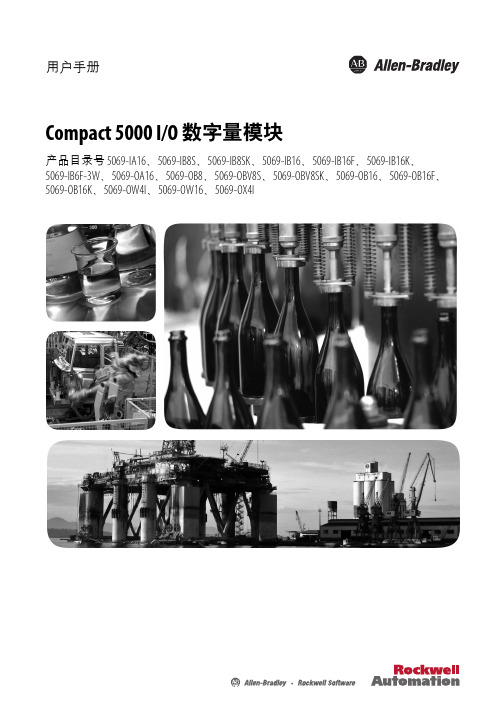

COMPASS5000基本操作手册(PK)-9年12月石油技术杂志该模型是由内部和外部影响引起的错误类型的统计处理。
本文证明了误差的主要因素是从一个测量读数到下一个测量读数的系统误差(例如,误差总是发生在某个矢量方向)这种模式忽略了随机误差源,因为它们被认为很小,并且在大量测量读数的情况下容易被忽略。
本文提供的数学模型已成为行业标准,但某些示例系数值和加权值不适用于模拟现代定向测量仪器(如MWD和速率陀螺仪)系统误差椭圆模式有6个系数,包括:失准误差:失准误差是由于仪器在裸眼或套管中对中引起的。
由于传感器轴和仪器对中的不对准,不对准会影响井斜和方位角。
相对深度误差相对深度误差这是沿钻孔深度测量产生的误差深度误差来源于钻杆的长度测量、钻杆的伸长和电缆仪器的测量误差。
.真实偏差误差这是偏差测量中的误差偏差误差可能来自重力对钻杆下入机构的影响及其对偏差的敏感性罗盘参考误差罗盘参考误差第19页,共70页罗盘2000参考方位误差这将是磁测量或陀螺测量的偏差,这是地面方位定位瞄准的误差。
陀螺方位误差陀螺方位误差高井斜条件下万向接头随指数增加漂移引起的陀螺方位读数误差钻具磁化引起的磁方位误差磁方位误差这种误差在较高的井斜和东/西方向上增加现代固态磁性设备和比率陀螺仪考虑了的系统误差模式系数和孵化方位误差网格的倾斜方位误差网格的加权因子。
COMPASS提供了井斜/方位误差网格,有助于为更复杂的设备定义误差模式。
制造商可以提供每个倾角范围内的偏差和方位误差特性,并输入到表格中。
.误差圆锥体误差圆锥体此模式假设每个测量观测点周围都有一个误差球体该模型基于各种不同设备计算的现场或测试井底位置的实验(经验)和比较。
球体的大小计算如下:前一个观察点的球体半径+测量井之间的距离*测量仪器的误差系数/1000(前一个观察点周围的球体半径+mdinterval x测量工具误差系数/1000)沿井眼起点的误差是井的误差加上顶部的裸眼半径。


COMPASS 2000操作使用手册目录目录 (1)一.COMPASS概述 (7)1.COMPASS优点: (7)2.COMPASS主要具有三个主要的功能,同时还有一个功能强大的测绘工具。
(7)3.COMPASS系统还有如下功能: (8)4.COMPASS还拥有如下一些实用工具 (8)二.简要的操作指南 (9)1.To open a wellpath(打开井眼): (9)2.To view wellpath:(查看井眼) (9)3.Open another wellpath(打开其它井眼) (9)4.To Create a plan:(创建一个井的设计) [参看设计模块] (9)5.To edit a survey:(编辑测量) [参看测量模块] (9)6.To view a wellpath’s survey program:(查看井眼轨迹的测量组合) (10)7.Anticollision(防碰) [参看防碰模块]. 10 四 Compass数据结构 (10)4.1 working at the Company level (10)4.2 working at the project level (31)4.3 Working at the site level (35)4.4 Working at the Well Level (38)4.5 working at the Wellbore level (42)4.6 Working at Plan design level (42)4.7 concepts (44)五 planning module (44)6.Template模板 (52)7.Targets 靶区 (64)五.Survey测量................................................. 错误!未定义书签。
1.Open a survey 打开一个测量............. 错误!未定义书签。

ABRSLogix5000软件常用在线功能操作索引AB RSLogix5000软件常用在线功能操作索引设备维修技术档案系列资料在线工作时,如下一些功能是常用的:一、强制可以如下方法对部分元件进行强制。
1.用翻转命令:1)在左上角强制窗口下,下拉下箭头。
2)选择强制使能“Enable All I/O Forces”。
3)用右键点击需要强制的元件,选择“toggle bit(位翻转)”。
4)每选择一次,状态将翻转一次。
2.用强制标记:1)鼠标左键选择指令。
2)用鼠标右键选择Force on(强制通)及Force off(强制断),做出强制标记。
此法可以对多点进行标记。
3)在左上角强制窗口下,下拉下箭头。
4)选择强制使能“Enable All I/O Forces”。
3.强制失效与删除:1)在左上角强制窗口下,下拉下箭头。
2)选择“Disable All I/O Forces(所有I/O强制失效)。
使强制失效,但强制标记不取消。
3)如果要取消所有强制及标记,在强制窗口下拉命令中,选择对应命令“Remove All I/O Forces(删除所有I/O强制)”。
注意强制后,要适时取消强制操作。
二、搜索1.搜索特定阶梯:1)按Ctrl+G。
2)在弹出的对话框左侧选择Rung(阶梯)。
3)在右侧方框内输入阶梯号。
4)按“Go To”,直接显示到要搜索的阶梯。
2.搜索特定指令:1)按Ctrl+F 。
2)在对话框中输入匹配条件。
3)按“Go To ”。
显示到要搜索的阶梯。
3.搜索已知指令的其它所处位置:1)光标放在要搜索的指令上。
2)按鼠标右键。
3)选择“Go To Cross Reference For …”,双击。
系统会列出所有搜索结果列表。
4)在搜索结果列表中选择你要的阶梯,双击。
程序切换到对应阶梯。
注意,输出阶梯为OTE 、OTL 、OTU 等。
三、在线编辑可以按照如下过程进行程序的在线编辑。
1.确认笔记本联机并处于程序在线联机方式。

COMPASS 2000 操作使用手册 操作使用手册目录一.概述 (1)1.优点 (1)2.三大主要功能 (1)3.其它功能 (2)4.实用工具 (3)操作指南 (4)简要的操作指南二.简要的三.主要概念的定义 (6)四.五级数据结构 (7)1.Company(公司) (8)1.1 Company setup公司的设置 (8)1.2 W ellpath Types井眼类型 (11)1.3 Survey T ool Codes测量仪器代码 (12)1.4 Scan Method扫描模式 (14)1.5 Survey Calculation Methods测量计算方法 (15)1.6 Error models误差模式 (16)1.7 SESTEM (21)2.Field油田 (29)2.1 Names定义 (29)2.2 Geographic Reference System地理参考系统 (29)2.3 Local Co-ordinate System 井口坐标系统 (30)2.4 Use Geodetic Scale Factor使用测地刻度因子 (31)2.5 V ertical Reference垂直参考 (31)2.6 Geomagnetic Model地磁模式(磁偏角计算公式) (31)2.7 North References参考北 (31)3.Sites井场 (33)3.1 Names定义 (33)3.2 Site Centre Location井场中心位置 (33)3.3 Location Uncertainty位置不确定性 (34)3.4 Elevation Reference高度参考 (34)3.5 Azimuth Reference 方位参考 (35)3.6 Reference Datum Elevations参考基准高度 (35)4.W ell井 (37)4.1 Names定义 (37)4.2 W ellhead Location 井源位置 (37)4.3 Position Uncertainty位置不确定性 (37)4.4 W ell Reference Point井参考点 (38)5.W ellpath井眼 (39)5.1 W ellpath Set-up 井眼设置 (39)5.2 Casing Editor套管编辑器 (41)5.3 Formations地层 (42)5.4 Survey Program for W ellpath井眼的测量序列 (43)5.5 Annotations注释 (45)6.T emplate模板 (46)6.1 T emplate Editor模板编辑器 (46)6.2 Rectangular T emplate矩形模板 (48)6.3 Circular T emplate圆形模板 (49)6.4 Single Slot Editor单狭槽编辑器 (49)6.5 T emplate Editor Tutorial模板编辑器指南 (49)7 T argets 靶区 (52)7.1 T arget Editor靶区编辑器 (52)7.2 Drilling T arget 待钻靶区 (53)7.3 T arget View靶区视图 (55)7.4 T arget Shapes:靶区形状 (56)7.5 Allocate Target分配靶区 (58)五.Survey测量 (59)1.Open a survey 打开一个测量 (59)2.Survey Set-up测量设置,创建新的测量 (59)2.1 为了创建新的测量 (60)2.2 为了编辑一个存在的测量: (60)2.3 Names定义 (60)2.4 Instrument Selection仪器选择 (60)2.5 Tie-on Point数据连接点 (60)2.6 T o import a survey:输入测量 (60)3.Survey Editor测量编辑器 (61)3.1 编辑存在的测量 (61)3.2 添加测量数据,保存测量 (61)3.3 添加一个测量数据到表中 (61)3.4 在表格中删除一个或几个测量点 (61)3.5 一些应用于编辑测量编辑器的规则 (62)3.6 Functions 功能..........................................................................................62. 3.7 Buttons 按钮 (62)4.Project Ahead纠偏设计 (62)4.1 进入纠偏设计 (62)4.2 映射到靶区/设计或地层的步骤 (63)4.3 使用者定义的映射—单曲线 (64)4.4 映射参数的末端 (65)4.5 使用纠偏设计的实例 (65)5.Point Interpolation内插点(中间点插值计算) (65)6.Survey Program for W ellpath井眼的测量序列 (65)7.V arying curvature变曲率 (65)8.Import Survey输入测量 (66)8.1 T o import a survey:导入一个测量 (66)8.2 File or Clipboard 文件或剪贴板 (67)8.3 Survey Type测量类型 (67)8.4 Column order栏次序: (68)8.5 Units单位 (68)8.6 Column Delimiter选项分隔符 (68)8.7 Survey Corrections测量校正 (68)9.Export Survey输出测量 (68)9.1 T o export a survey:输出一个测量 (69)9.2 Export File Format输出文件格式 (69)9.3 Units单位 (69)9.4 Column Delimiter栏分隔符 (69)9.5 Interpolate内插 (69)9.6 使用配置输出格式(CEF)文件来输出测量 (70)9.7 使用者输出格式的使用 (70)10.Analysis Graphs 分析图表 (76)11.Min / Max View最小/最大视图 (78)12.Survey Reports测量报告 (79)12.1 Overview概述 (79)12.2 五个预先定义的测量报告 (79)12.3 Button Options按钮选项 (79)13.Survey Report Options测量报告选项 (81)六.Plan设计 (83)1.Open Plan打开一个设计 (83)2.Plan Setup设计的设置 (83)2.1 Names 定义 (84)2.2 Status状况 (84)2.3 Tie-on Point连接点 (84)2.4 Planned Survey T ools设计的测量仪器 (84)3.Plan Editor设计编辑器 (84)3.1 Plan Grid:设计表格 (84)3.2 Planning T oolbar设计工具条 (85)3.3 T o add a plan section:添加设计剖面 (86)3.4 T o delete a plan section:删除设计剖面 (86)3.5 T o edit a plan section:编辑设计剖面 (86)3.6 添加一个设计剖面(行) (86)3.7 编辑设计设置信息 (86)3.8 高亮视图(图表)中剖面 (86)3.9 在表格中直接编辑 (86)4.Planning Methods设计方法 (86)4.1 斜井,(S形井)二维空间设计 (86)4.2 “S形”井,五段制,2维空间设计 (87)4.3 造斜率和方位变化率曲线 (88)4.4 Dogleg T oolface Curves狗腿度/工具面曲线 (88)4.5 Optimum Align最佳排列[双增双稳型] (89)4.6 Hold保持剖面 (90)4.7 Landing Calculations着陆计算 (90)5.Planned W alk Rates设计的漂移率 (91)6.Thread T argets穿越靶区 (92)7.Planned T ool Program设计的仪器计划 (93)8.W ellpath Optimiser井眼优化 (93)8.1 Purpose用途 (94)8.2 T o access the W ellpath Optimizer:进入井眼优化 (94)8.3 Plan Editor Interaction设计编辑器交互作用 (94)8.4 Data Context数据关系 (94)8.5 The T abs按键图标 (94)8.6 Buttons and other Features.按钮和其它功能 (97)8.7 quick tour of the wellpath optimiser.井眼优化的简要指南 (99)9.W ellpath Optimiser View井眼优化视图 (101)10.Import Plan Data导入设计数据 (102)11.Planning Tutorial设计导航 (102)11.1 打开导航数据 (103)11.2 打开设计 (103)11.3 设计设置 (103)11.4 添加视图 (103)11.5 设计方法 (103)12.Planning Reports设计报告 (105)13.Planning Report Options设计报告选项 (105)七.Anticollision防碰 (107)1.Offset W ell Selection偏差井的选择 (107)1.1 添加偏差井 (107)1.2 偏差井的选择 (107)1.3 选定一个井中的所有井眼 (107)1.4 选定一个井场中的所有井眼 (107)1.5 Filter Offset W ells 过滤偏差井 (108)1.6 Filtering Types 过滤类型 (108)1.7 Filtering Example:过滤实例 (108)2.Interpolation Interval内插间距 (109)2.1 设定内插间距 (109)2.2 Interpolate 内插 (109)2.3 Report Options报告选项 (110)2.4 Limit Anticollision Results防碰结果限制 (110)3.Travelling Cylinder Plot滑动柱面图 (110)3.1 设定滑动柱面图 (110)3.2 在任何给定深度处测定参考井眼和一个偏差井眼间的距离 (110)4.Ladder Plot梯形图 (111)5.Separation Factor Plot分离因子图 (112)6.3D Proximity View 3D近似图 (112)6.1 T o set-up a 3D Proximity graph:设定3D近似图 (113)6.2 Graph Manipulations 图表操作 (113)6.3 T oolbar Buttons 工具栏按钮 (114)7.Spider Plot星形图(蜘蛛图) (114)8.Anticollision Reports防碰报告 (115)8.1 创建防碰报告 (115)8.2 防碰报告 (116)8.3 设定数据扫描报告 (116)8.4 定义报告信息 (116)8.5 Result Columns结论栏(防碰报告) (116)8.6 Error Ellipse Survey Report误差椭圆测量报告 (117)8.7 T o set-up an ellipse survey report:设定椭圆测量报告 (117)8.8 Result Columns:结论栏(误差椭圆测量报告) (117)9.Anticollision W arning Levels or Rules防碰报警等级或规则 (118)9.1 T o access this grid:进入该方格编辑 (118)9.2 Error Ratio误差率 (118)9.3 Depth Ratio深度比率 (118)9.4 Rules Based基本的规则 (119)9.5 定义一个新的规则或报警等级 (119)八.Graphics图表 (120)1.Section View垂直剖面图 (120)2.Plan View平面图 (121)3.3D View三维图 (122)4.Spider Plot蜘蛛图 (123)5.Offset W ell Selection偏差井选择 (123)6.Legend Box图例方框 (123)7.Graph Setup图表设置 (123)8.W all Plots壁图(底图) (124)九.Reports报告 (127)1.Anticollision Reports防碰报告 (127)2.Survey Reports测量报告 (127)3.Survey Report Options测量报告选项 (127)4.Planning Report设计报告 (127)5.Planning Report Options设计报告选项 (127)6.Report Setup报告设置 (127)7.Logos徽标 (127)十.Import/ Export输入/输出 (128)1.Import Survey输入测量 (128)2.Export Survey输出测量 (128)3.Import Plan输入设计 (128)4.Transfer File传送文件 (128)5.OpenW orks Transfer (129)6.DEX Import Export (129)7.COMP ASS Surveys Import or Export测量的输入或输出 (130)8.DFW Multiple Survey Import DFW多样测量输入 (130)9.W ellbore Planner井眼设计器 (131)10.DXF or WMF Files (131)十一. Utilities应用 (132)1.Unit Systems Editor单位系统编辑器 (132)2.Magnetic Calculator磁性计算器 (134)3.Geodetic Calculator测地计算器 (135)4.Site Optimiser井场优化器 (136)5.Casing List Editor 套管列表编辑器 (138)6.Lithology Editor岩性编辑器 (138)7.Graph Setup 图表设置 (139)8.User Set-up使用者设置 (139)8.Report Setup报告设置 (140)十二. Frequently Asked Questions常用问题解答 (141)1.Anticollision防碰部分 (141)2.Planning设计部分 (141)3.Survey测量部分 (141)4.W ellpath井眼部分 (142)5.Plotting绘图部分 (142)6.Installation安装部分 (143)7.W ellpath Optimiser井眼优化部分 (144)一.COMP ASS概述COMP ASS计算机化的定向井设计和测量分析软件系统(Computerized Planning and Analysis Survey System)作为一个功能强大的定向井设计的软件仪器,适用于所有石油公司和定向井公司。

概述COMPASS软件含有3个关键功效:•设计用以设计井身轨道•测量用以讣算所钻井井眼位置参数•防碰用以计算和参考井之间距离除此之外还有以下功效:• 企业设置能够针对不一样企业对COMPASS进行系统参数配置•油田设置用认为一组区块左义统一和垂直参考系统参数•靶点编辑器立义靶点位置和形状•样板编辑器井口坐标计算器•参考数据海拔用以左义不通垂直数据• 地磁计算器能够用不一样地磁模型计算磁场参数• 测地计算器为不一样坐标系统进行转换• 测量工具联合多个不一样测量工具泄义误差• 测量历史选择哪一组测量参数作为确左井身轨迹使用步骤:1)安装,注意安装完成根据说明进行破解。
而且不能安装在汉字目录塔内,而且英文字符不能超出8位。
2)安装完成运行首优异行单位设苣,推荐使用国际单位SI标准,方法是点击Utilities菜单,选择units再调入预设SI单位集合即可,注意此时狗腿度单位是度/30m,能够依据个人习惯进行调整。
3)第一次使用首先建立一个新企业(company)如二勘、六勘等等,注意在company对话框内一泄要选择中国钻井行业要求标准一曲率半径法(Radius of Curvature),而且依据需要选择坐标原点(Co-ordinate)是区块(site)中心还是井口(slot)中心。
假如不包含防碰,不需要比较两井相当位置时,提议选择井口中心作为原点。
4)建立一个汕田(field)如胜利、大庆、塔指等等。
5)建立一个区块(site)如哈得、塔河等等。
能够输入本区块中心坐标(假如愿意)。
6)建立一口井(well),名字用井号如:轮古37等等,并输入本井井口坐标。
7)建一个轨道(wellpath), —口井能够建立数个轨道。
并能够指泄英中一个为确泄(definitive)轨道。
8)选择EDIT(编借)一Wcllpath (轨道)-targets (靶点)菜单(或直接点工具栏按钮),进入靶点设计,输入靶点名字、垂深、坐标、形状,保留退岀。

Compactlogix的基本实验一、compactlogix的简介:compactlogix是美国Rockwell自动化公司推出的一款中型PLC.Compactlogix控制器以小巧紧凑为优势,占据很少的空间,且安装简便,快捷,是模块化安装的硬件结构,如下图1所示为1769-L36控制器.图1二、Rslinx的介绍与使用(一)RSLinx简介:RSLinx的主要作用:简单的说RSLinx软件就是解决计算机访问罗克韦尔产品途径,为其软件提供全套的通讯服务。
同时,还提供了数种开放接口用于与第三方人机界面系统、数据采集/分析系统、客户应用程序软件进行通讯。
(二)Rslinx的组态(如果该PC之前已经完成过组态,可以跳过此步骤)1.打开软件。
会出现图二-1所示界面。
图二-12.点击图二-2所示的驱动组态。
图二-33.选择驱动类型为图所示,(此实验中,PLC与PC的通讯采用的是以太网的方式)。
图4.然后点击Add New添加。
出现图所示,点击OK。
图5.在图中选择当前默认的“扫描本地子网”选项,然后点击确定。
图6.以上步骤我们已经完成了RSLINx的组态,我们可以在RSwho中查看连接情况,单击左上角RSwho,出现图所示图画。
(在ETHIP-3中展开我们可以看到与本地子网相连接的设备)图三、编程软件studio5000的使用(一)打开studio5000 软件在安装有studio5000软件的计算机上,用鼠标依次点击“开始\所有程序\Rockwell Software\Studio5000”或者双击桌面上Studio5000的图标打开。
Studio5000的主界面如图所示。
图3.1(二)创建一个新的控制器文件创建一个新的控制器文件的具体步骤如下:7.在Create菜单下选择New Project。
如图。
图3. 2-18.选择控制器型号。
本次试验使用的是CompactLogix 5370 Controller下的1769-L36ERM系列。
COMPASS 2000操作使用手册目录目录 (1)一.COMPASS概述 (7)1.COMPASS优点: (7)2.COMPASS主要具有三个主要的功能,同时还有一个功能强大的测绘工具。
(7)3.COMPASS系统还有如下功能: (8)4.COMPASS还拥有如下一些实用工具 (8)二.简要的操作指南 (9)1.To open a wellpath(打开井眼): (9)2.To view wellpath:(查看井眼) (9)3.Open another wellpath(打开其它井眼) (9)4.To Create a plan:(创建一个井的设计) [参看设计模块] (9)5.To edit a survey:(编辑测量) [参看测量模块] (9)6.To view a wellpath’s survey program:(查看井眼轨迹的测量组合) (10)7.Anticollision(防碰) [参看防碰模块]. 10 四 Compass数据结构 (10)4.1 working at the Company level (10)4.2 working at the project level (31)4.3 Working at the site level (35)4.4 Working at the Well Level (38)4.5 working at the Wellbore level (42)4.6 Working at Plan design level (42)4.7 concepts (44)五 planning module (45)6.Template模板 (49)7.Targets 靶区 (55)五.Survey测量 (61)1.Open a survey 打开一个测量 (61)2.Survey Set-up测量设置,创建新的测量 (61)3.Survey Editor测量编辑器 (64)4.Project Ahead纠偏设计 (65)5.Point Interpolation插点(中间点插值计算) (68)6.Survey Program for Wellpath井眼的测量序列 (69)7.Varying curvature变曲率 (69)8.Import Survey输入测量 (70)9.Export Survey输出测量 (72)10.Analysis Graphs 分析图表 (80)11.Min / Max View最小/最大视图 (82)12.Survey Reports测量报告 (84)13.Survey Report Options测量报告选项 (86)六.Plan设计 (87)1.Open Plan打开一个设计 (87)2.Plan Setup设计的设置 (87)3.Plan Editor设计编辑器 (89)4.Planning Methods设计方法 (91)5.Planned Walk Rates设计的漂移率 (96)6.Thread Targets穿越靶区 (96)7.Planned Tool Program设计的仪器计划 (97)8.Wellpath Optimiser井眼优化 (98)9.Wellpath Optimiser View井眼优化视图 (105)10. Import Plan Data导入设计数据 (107)11. Planning Tutorial设计导航 (107)12. Planning Reports设计报告 (109)七.Anticollision防碰 (111)1.Offset Well Selection偏差井的选择 (111)2.Interpolation Interval插间距 (113)3.Travelling Cylinder Plot滑动柱面图 (114)4.Ladder Plot梯形图 (115)5.Separation Factor Plot分离因子图 (116)6.3D Proximity View 3D近似图 (117)7.Spider Plot星形图(蜘蛛图) (119)8.Anticollision Reports防碰报告 (119)9.Anticollision Warning Levels or Rules防碰报警等级或规则 (123)八.Graphics图表 (124)1.Section View垂直剖面图 (124)2.Plan View平面图 (124)3.3D View三维图 (125)4.Spider Plot蜘蛛图 (126)5.Offset Well Selection偏差井选择 (126)6.Legend Box图例方框 (126)7.Graph Setup图表设置 (126)8.Wall Plots壁图(底图) (127)九.Reports报告 (129)1.Anticollision Reports防碰报告 (129)2.Survey Reports测量报告 (129)3.Survey Report Options测量报告选项 (129)4. Lanning Report设计报告 (129)5. Planning Report Options设计报告选项 (129)6. Report Setup报告设置 (129)7. Logos徽标 (130)十.Import/ Export输入/输出 (130)1.Import Survey输入测量 (130)2.Export Survey输出测量 (130)3.Import Plan输入设计 (130)4.Transfer File传送文件 (130)5.OpenWorks Transfer (132)6.DEX Import Export (132)7.COMPASS Surveys Import or Export测量的输入或输出 (132)8.DFW Multiple Survey Import DFW多样测量输入 (133)9.Wellbore Planner井眼设计器 (133)10.DXF or WMF Files (134)十一. Utilities应用 (134)1.Unit Systems Editor单位系统编辑器 (134)2.Magnetic Calculator磁性计算器 (137)3.Geodetic Calculator测地计算器 (137)4.Site Optimiser井场优化器 (138)5.Casing List Editor 套管列表编辑器 (141)6.Lithology Editor岩性编辑器 (141)7.Graph Setup 图表设置 (142)8.User Set-up使用者设置 (142)9.Report Setup报告设置 (143)十二. Frequently Asked Questions常用问题解答143 1.Anticollision防碰部分 (143)2.Planning设计部分 (143)3.Survey测量: (143)4.Wellpath井眼 (144)5.Plotting绘图 (144)6.Installation安装 (145)7.Wellpath Optimiser井眼优化 (145)一.COMPASS概述COMPASS计算机化的定向井设计和测量分析软件系统(Computerized Planning and Analysis Survey System)作为一个功能强大的定向井设计的软件仪器,适用于所有石油公司和定向井公司。
对于初始设计、工程作业和待钻井眼设计,Windows下的COMPASS提供了快速和正确的井眼轨迹设计方法和在初始阶段判断出潜在的故障所在。
对于复杂井眼的轨迹设计,监控和分析的所有功能都被包括在其中,如计算方法的选择、防碰绘图、不确定椭圆、网状绘图、套管数据等。
这一系列的功能包括测量&设计模块,扭矩-摩阻最优化设计(torque-drag optimization),带有滑动柱面和不确定椭圆的防碰测绘。
1.COMPASS优点:COMPASS具有许多尖端的特点以保证最终用户具有最先进的技术软件,它具有如下优点:·COMPASS使用最新的32位微软标准,充分利用如数据浏览器,环球网连接,工具栏和网格等新工具。
·与ODBC兼容的数据库(Microsoft Open DataBase Connectivity)。
COMPASS可以连接到如ORACLE和Sybase SQLAnywhere等数据库服务器。
·通过动态图表显示来将测量、设计和分析过程进行分析整合和碰撞检查。
·支持同一井场的多深度基准(每一井眼轨迹的不同参考基准深度)。
·将及平面直角坐标整合到输入,报告和图表中。
灵活的平面直角坐标系统定义支持大多数国家系统。
·对井口及靶点的定义,采用了及磁坐标的一体化模式。
·支持对某一井场/平台的靶点数据库。
·通过分配靶区到井或侧钻的方式支持在设定狭槽模板上进行狭槽靶区的分配。
·对于井,井眼和定向测量的数据模式符合POSC标准。
一个井号可以包含多个侧钻或分支井。
·灵活的屏幕显示使2维和3维设计变得非常简便。
·水平井设计可进行多靶区的处理。
·对于某些具有多个设计和测斜文件的井,系统设置的“测斜历史”可保留“检查痕迹”,以记录某口井测斜数据的更改史。
·图形与数据输入屏幕为动态连接。
·改进了图形处理的控制,表述和编辑功能。
具有高质量的图形输出及外围输出打印设备的支持。
·提高了报告的功能及增加了报告预览窗口。
·各种单位转换灵活。
包括了多个单位系统。
·优质的防碰报告及图形。
·灵活的上下文HYPERTEXT帮助。
·提供了对只读用户的安全和数据保护支持,对于数据的井一级限制和密码保护。
·通过DEX交换协议与其它Landmark钻井产品的整合。
·通过PDM OPENWORKS连接或直接连接到裸眼设计器与其它Landmark地质产品的整合。
2.COMPASS主要具有三个主要的功能,同时还有一个功能强大的测绘工具。
· Planning设计:用于设计井眼轨迹的形状。
使用设计编辑器(Plan Editor)来编辑预计的井眼形状。
设计部分中有一个人机交流的编辑工具,允许使用者逐步建立不同部分的井眼轨迹,使用者可根据自己特定的约束条件进行井的设计。
对于不同的井段都有许多不同的曲线类型可供选择,曲线的选择主要是基于将狗腿度定为常数或将造斜率/扭方位率定为常数。